Tarea de conexión de salud
Acerca de las tareas de Health Connect
El tarea de conexión de salud Le permite integrarse con su sistema de Historia Clínica Electrónica (HCE) para actualizar registros en función de eventos anteriores. Por ejemplo, puede actualizar los registros de salud de los pacientes basándose en una respuesta de una encuesta de Qualtrics .
Atención: Esta función es un complemento a su licencia de Qualtrics . Para obtener más información sobre el acceso a esta función, contacto con su Ejecutivo de Cuenta o Gerente de éxito de XM. Al habilitar esta función , le ayudarán a integrar su sistema EHR con Qualtrics.
Configuración de una Tarea de conexión de salud
- Diríjase a la pestaña Flujos de trabajo pestaña de un proyecto, o el autónomo Flujos de trabajo página.

- Hacer clic Crear un flujo de trabajo .
- Cree un flujo de trabajo programado o basado en eventos. Ver Programado vs. Flujos de trabajo basados en eventos Para más información.
Consejo Q: Por lo general, este será un flujo de trabajo basado en eventos activado por un evento de respuesta a encuesta.
- Determinar el cronograma para su flujo de trabajo (si está programado) o elija el evento que inicia el flujo de trabajo (si está basado en eventos).
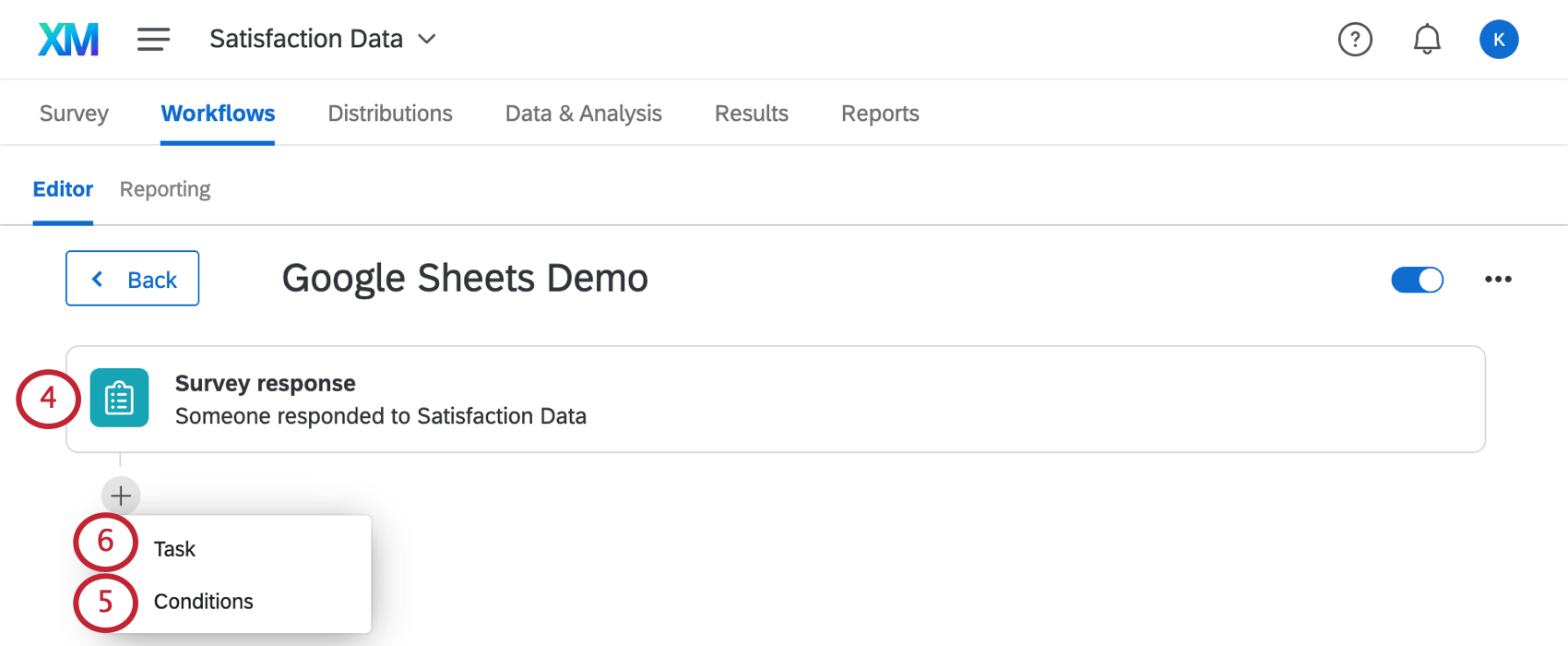
- Si lo desea, haga clic en el signo más ( + ) y luego Condiciones para agregar condiciones a su flujo de trabajo, lo que determina cuándo se ejecuta el flujo de trabajo .
- Haga clic en el signo más ( + ) y luego Tarea.
- Seleccionar Conexión de salud.
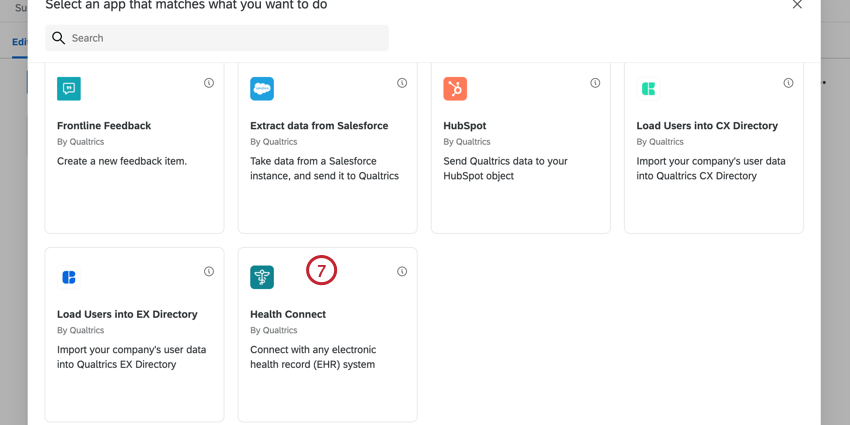
- Seleccione el Tipo de mensaje, o el tipo de tarea que desea completar. Sus opciones incluyen las siguientes:
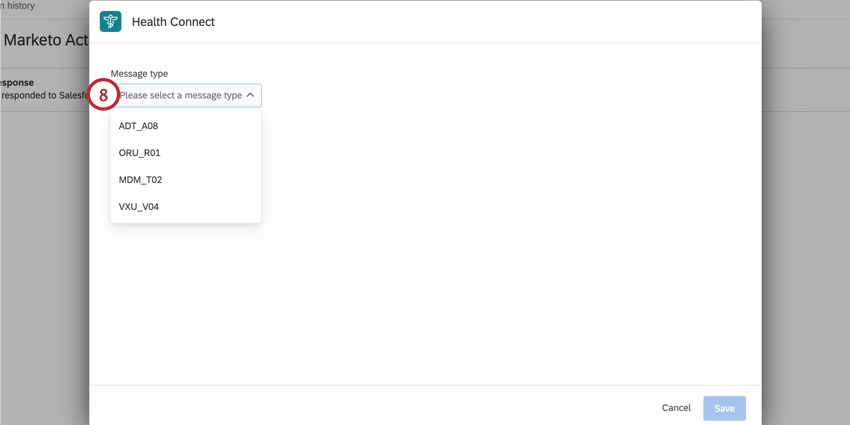
- ADT_A08: Gestionar la información de admisión, transferencia y alta de pacientes.
- ORU_R01: Gestionar resultados de observación de pacientes no solicitados, como una muestra de laboratorio.
- MDM_T02:Gestionar registros médicos transmitiendo información importante sobre el estado y/o actualizaciones del registro.
- VXU_V04:Gestionar los registros de vacunación transmitiendo información importante sobre el estado y/o actualizaciones del registro.
- Comience a mapear campos ingresando valores de campo en los cuadros especificados. Cualquier campo con un asterisco es obligatorio.
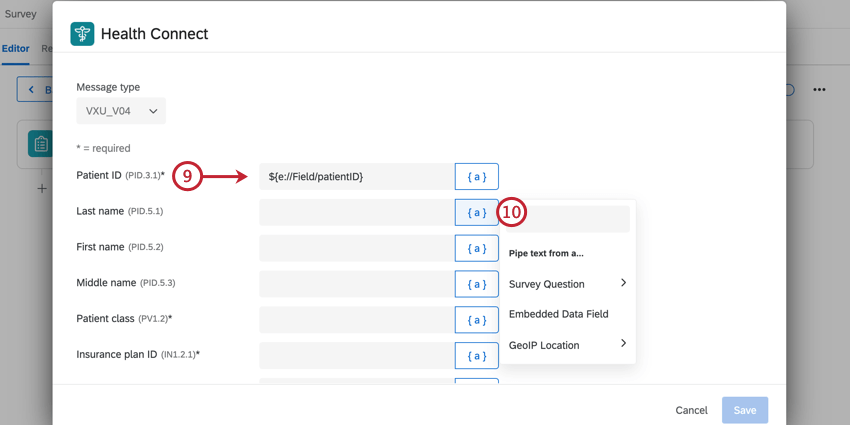 Consejo Q: Descargar Esta mesa para una tabla de mapeo que explica cada campo.
Consejo Q: Descargar Esta mesa para una tabla de mapeo que explica cada campo. - Haga clic en el icono de texto dinámico , {a}, para usar texto dinámico por tus valores. Puede utilizar texto dinámico para transportar valores del evento de su flujo de trabajo (por ejemplo, las respuestas a una encuesta si utiliza un evento de respuesta de encuesta ).
- Para agregar valores de observación (es decir, un campo adicional para el registro de salud), haga clic en Añadir valor de observación y luego especifique el nombre y el valor del campo.
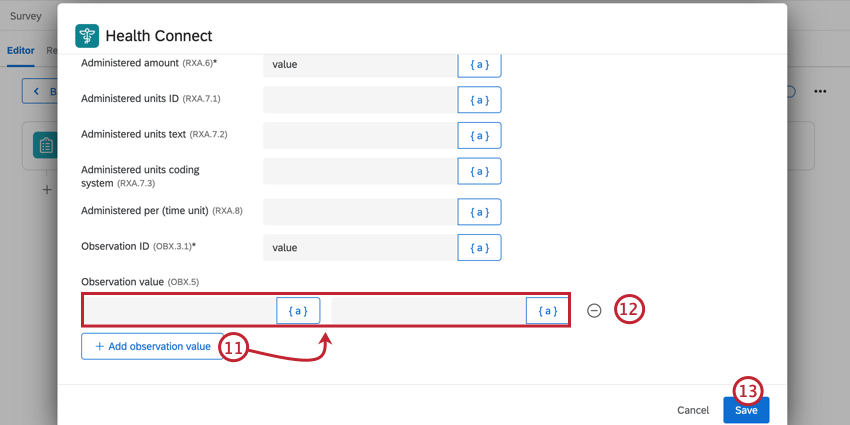 Atención: Puede agregar hasta 100 valores de observación.
Atención: Puede agregar hasta 100 valores de observación. - Para eliminar un valor de observación, haga clic en el signo menos ( – ) al siguiente del valor.
- Cuando haya terminado de asignar valores, haga clic en Ahorrar.